3 imponerande sätt på hur man gör en musikvideo på PC och iPhone
Musikvideor är populära på sociala medieplattformar och streamingsidor online. Du får njuta av att lyssna och titta på din favoritartist, musiker och band. Det är en av de bästa formerna av underhållning. Du kanske undrar hur de gör musik så fantastiskt. Svaret på den frågan är att du behöver en professionell redigerare och ett kraftfullt videoredigeringsverktyg. Men nu för tiden behöver du inte vara så bra på att redigera för att göra fantastiska musikvideor. Allt du behöver är ett videoredigeringsverktyg som erbjuder alla funktioner och funktioner för videoframställning. Det här inlägget innehåller applikationer du kan prova för datorer och iPhones. Guider och tutorials behandlas också hur man gör en musikvideo kreativt. Låt oss dyka in!

Det bästa alternativet för att göra en musikvideo är att använda och arbeta på en dator. Stationära och bärbara datorer är den mest bekväma enheten att använda för videoredigering. Du har en stor skärm, utmärkta videoredigeringsappar, kortkommandon för snabbare arbetstid och en bättre helhetsupplevelse. På tal om utmärkta videoredigeringsappar, fångade ett skrivbordsprogram vår uppmärksamhet: Video Converter Ultimate. Programmets huvudfunktion är att konvertera filer till filformat. Men den har en funktion dedikerad till att göra musikvideor, kallad MV. Med hjälp av denna funktion kan du skapa videor utan svårighet. Du får använda verktyg och funktioner för att tillämpa teman, filter, lägga till texter, undertexter och bakgrundsmusik, vilket är perfekt för musikvideor och filmer. Dessutom kan du använda det här programmet på Windows- och Mac-datorer, och det är gratis att ladda ner.
Nyckelfunktioner:
Här är en demoguide om hur man gör en musikvideo med det mest rekommenderade skrivbordsprogrammet.
Ladda ner Video Converter Ultimate på dess officiella webbplats, eller så kan du bara klicka på Gratis nedladdning ovan. Följ instruktionerna för installationsverktyget för att installera det korrekt. När du är klar, starta appen och använd MV funktion för att börja göra videor med musik.

På MV, kommer du att se +Lägg till knappen för att importera mediefiler från din enhets mappar. Klicka på nämnda knapp för att lägga till videoklipp till skrivbordsprogrammet. Du kan ordna om dem på tidslinjen och klicka sedan Redigera för att förbättra videorna. Du kan rotera, beskära och lägga till filter och effekter till varje klipp. Knacka OK för att tillämpa justeringarna.

Knacka Miljö för att importera låtar och använda dem som bakgrundsmusik. För att lägga till, tryck på rullgardinsmenyn och klicka på Lägg till och klicka sedan på ljudspåret för att välja och inkludera dem i programmet.

För att avsluta din musikvideo, gå till Exportera. Klicka på rullgardinsmenyn vid sidan av Formatera för att välja önskat utdataformat. MP4 är det bästa valet. Detta är ett av de populära formaten idag. Om du är klar med redigeringen, tryck Starta export. Musikvideon kommer sedan att sparas automatiskt på din PC. Stäng programmet och börja titta på din nygjorda musikvideo. Du kan också använda denna programvara för att göra ett bildspel med musik.

Clideo är ett onlineprogram som du kan använda för snabb videoredigering. Du kan använda detta webbverktyg för att få erfarenhet av att skapa och skapa videor. Det här verktyget innehåller grundläggande redigeringsverktyg som att beskära, ändra storlek, rotera och slå samman videor. Du kan också lägga till texter och musik som överensstämmer med din video, vilket gör den unik. Andra funktioner inkluderar Meme Maker, Video Cutter och Video Compressor.
Dessutom är det som är bra med Clideo att du inte behöver ladda ner det för att använda det. Men det är också en nackdel eftersom du måste vara ansluten till internet hela tiden. Ändå är Clideo säkert att använda eftersom det erbjuder standardsäkerhetsfunktioner för informationssekretess. Använd guiden nedan om hur du skapar en video med musik med Clideo.
Gå till Clideos officiella webbplats för att börja redigera en video. Använd Videofilmare funktionen och klicka på Välj Filer knappen för att ladda upp videor. Du kan ladda upp från Google Drive, Dropbox och din dators filmappar. Välj en video och vänta tills den laddas upp.

Användargränssnittet för Clideo är enkelt. Det finns alternativ för att lägga till fler videofiler, ändra bildförhållandet och lägga till bakgrundsmusik. Klick Lägg till ljud för att importera låtar från dina Google Drive, Dropbox och filmappar.

När du har laddat upp musiken klickar du Trimma ljud för att förkorta musiken som passar videon. Du kan välja vilken del av musiken du ska använda som bakgrundsmusik. Tryck på Volym för att justera ljudspåret och videoljudvolymen enligt dina önskemål.

För att slutföra videon, välj ett slutgiltigt utdataformat som MP4, 3GP, AVI, etc. Klicka sedan på Exportera knappen för att exportera videon. Du kan sedan ladda ner den för att spara på din dator.
iMovie är ett mångsidigt Apple-exklusivt program dedikerat till videoproduktion och -redigering. Du kan ladda ner och använda den på vilken Apple-enhet som helst som iPhone, iPad och Mac-datorer. Det här är gratis, förresten. Att använda iMovie är detsamma som andra videoredigeringsappar. Du får videoskapande och redigeringsverktyg som övergångseffekter, filter, undertexter, texter och att lägga till ljudmusik som bakgrund. Det är ett gångbart verktyg för att göra musikvideor. Du kommer inte att ha svårt att integrera musik eftersom den stöder iTunes och Apple Music. Det finns gratis ljudspår i appen också. Nedan finns en guide som du kan följa om hur du gör en musikvideo på iPhone med iMovie.
Ladda ner videofilmare på din iPhone i Apple App Store. Öppna iMovie och välj alternativet Film för att börja skapa en musikvideo.
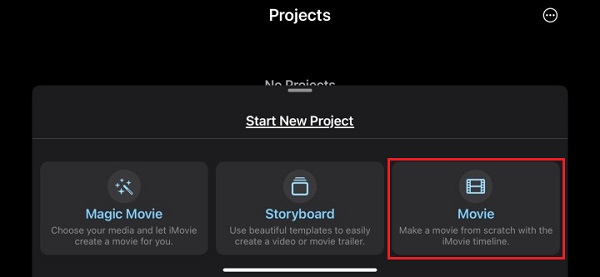
iMovie öppnar ditt fotobibliotek så att du kan välja vilken video du vill redigera. Tryck på videon eller videorna och klicka sedan Skapa film för att flytta till iMovies arbetsyta.

Klicka på Plus för att se de andra alternativen du kan använda, som att lägga till fler videor och foton, ändra bakgrunden, infoga voice-over och lägga till ljud. Knacka Audio för att lägga till låtar.

På Audio fliken finns det tre alternativ att välja mellan, ljudspår, min musik och ljudeffekter. Om du inte har musik på din iPhone kan du använda låtarna på Soundtracks, som är gratis att använda. Välj den musik du gillar, som automatiskt inkluderas i videons tidslinje.

Spela upp videon innan du avslutar programmet för att se om det är det önskade resultatet. Knacka Gjort för att spara musikvideoprojektet. Du kan spara videon i ditt fotobibliotek eller dela den på sociala medieplattformar som Facebook, TikTok och Instagram.
Lägger gratisversionen av Clide till vattenstämplar till videorna du gör?
Tyvärr finns vattenstämplar i videorna du gör med gratisversionen av Clideo. Du kan ta bort vattenstämpeln om du använder premiumversionen som den erbjuder.
Vilket är bättre för att göra en musikvideo, dator eller smartphone?
Smartphones är fantastiska på grund av deras portabilitet och stora applikationer du kan ladda ner, men de saknar kraften att köra applikationer tillräckligt länge jämfört med datorer. De är också batteridrivna, har en mindre skärm och har mindre funktioner. Kort sagt, datorer är bättre för att göra musikvideor.
Hur länge ska en musikvideo hålla på?
Den rekommenderade tiden för en musikvideo att hålla på är cirka 2 minuter. Längre videor är bra så länge de är övertygande för dina tittare.
Har du njutit av att läsa om hur man gör en musikvideo med bara dig genom att använda din dator eller iPhone? Det är roligt att göra en, speciellt med rätt program som gör redigeringen enklare. Video Converter Ultimate är verkligen ett av de bästa programmen du kan använda för att skapa musikvideor hemma. Oavsett om det är gratisversionen eller inte, kan du fortfarande få fantastiska resultat av att använda den. Skapa din egen musikvideo nu och lägg upp den på dina sociala mediekonton. Vi hoppas få se videorna du gör snart.
Mer läsning
Topp 4 Video Maker-appar för Android/iOS du måste prova [2024]
Prova dessa fantastiska gratis appar för videotillverkning som du kan ladda ner på din mobiltelefon. Apparna som ingår i det här inlägget kan hjälpa dig att skapa kreativa videor utan krångel.
3 bästa sätt att göra en video med bilder enkelt
Var kunnig om hur man gör en video från foton med de bästa verktygen för PC. Du kommer aldrig att ha svårt när du behöver göra videor med bilder.
Enastående sätt på hur man gör en video på alla plattformar
Bemästra metoderna för hur du gör en video med din dator, webbläsare och iPhone. Läs hela inlägget för att veta mer om dessa lätta att följa sätt.
Ultimat guide om hur man gör trendiga videor för TikTok på PC
Lär dig hur du gör en video för TikTok som säkerligen kommer att bli trendig på dina sociala medier. Att läsa det här inlägget hjälper dig att bli en framgångsrik innehållsskapare.